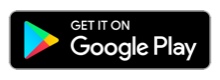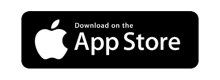Suunto 7 Käyttöopas
Suunto 7 -kellon asetusten määrittäminen ja yhdistäminen
Ennen aloittamista varmista, että sinulla on:
- noin 30 minuuttia aikaa (ja ehkä kuppi kahvia tai teetä)
- yhteensopiva puhelin
- Wifi-yhteys
- Bluetooth käytössä puhelimessasi
- Google™-tili (suositeltava).
1. Lataaminen ja virran kytkeminen
2. Lataa Wear OS by Google -sovellus ja yhdistä kello siihen
3. Seuraa Wear OS -opastusta kellossa
4. Aloita urheilu Suunnon kanssa
5. Lataa Suunto-sovellus puhelimeesi
1. Lataaminen ja virran kytkeminen

- Käynnistä kello liittämällä siihen sen mukana toimitettu USB-johto. Odota hetki, kellon herääminen saattaa kestää muutaman minuutin.
- Aloita napauttamalla näyttöä.
- Valitse kielesi. Selaa luetteloa pyyhkäisemällä ylöspäin ja valitse napauttamalla.
- Hyväksy Suunnon loppukäyttäjän lisenssisopimus.
- Jatka asetusten tekemistä puhelimessa seuraamalla näytöllä näkyviä ohjeita.
Jos sinun on palattava edelliseen vaiheeseen, pyyhkäise oikealle.
2. Lataa Wear OS by Google -sovellus ja yhdistä kello siihen
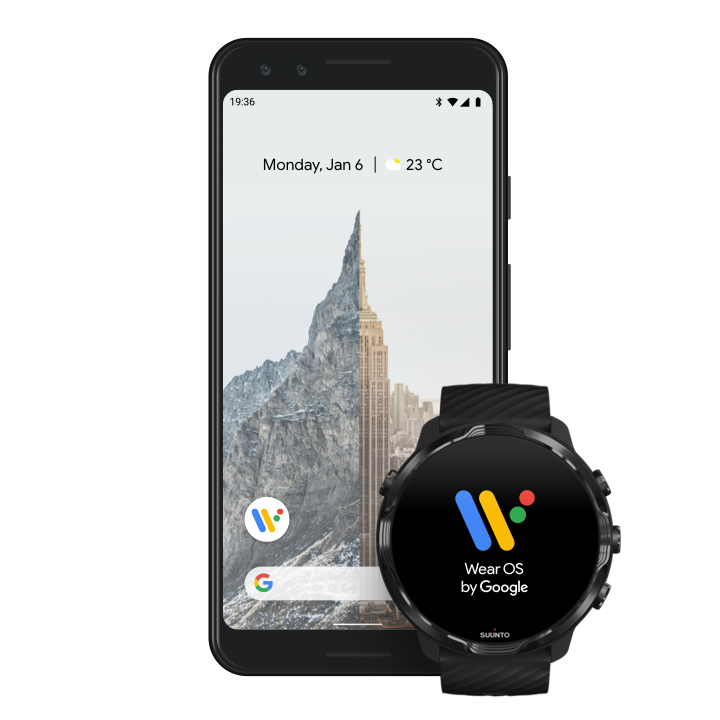
Wear OS by Google -kumppanisovellus yhdistää Suunto 7 -kellon puhelimeesi, jotta voit käyttää älytoimintoja kuten ilmoituksia, Google Pay™ -sovellusta ja monia muita.
Suunto 7 -kellon voi yhdistää sekä Android- että iOS-laitteisiin.
- Lataa puhelimeesi Wear OS by Google -kumppanisovellus Google Play™ Kaupasta tai App Storesta.
- Ota Bluetooth käyttöön puhelimessasi ja varmista, että puhelimen akku on ladattu.
- Avaa Wear OS by Google -sovellus ja valitse Aloita määritys.
- Noudata puhelimen näytöllä näkyviä ohjeita, kunnes Suunto 7 -kellosi löytyy.
(Näet kellosi nimen kellon näytöllä. Mikäli et näe, pyyhkäise näyttöä ylöspäin.)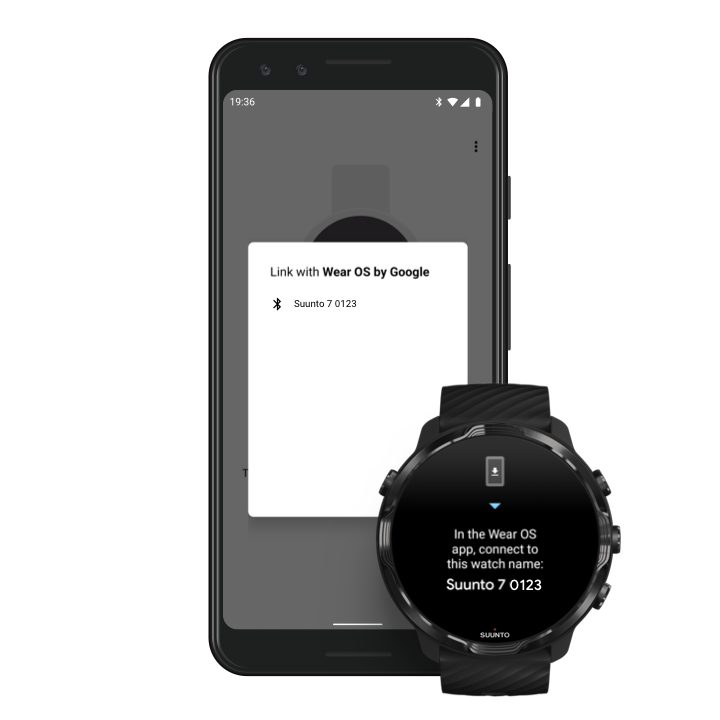
- Napauta puhelimessa kellosi nimeä.
- Puhelimessa ja kellossa näytetään koodi.
- Jos koodit ovat samat: Valitse puhelimessasi Yhdistä. Tämä saattaa kestää muutaman minuutin.
- Jos koodit eivät täsmää: Kellon käynnistäminen uudelleen ja yritä uudelleen.
Jatka noudattamalla näytön ohjeita.
Google-tilin kopioiminen (yhdistäminen)
Sinua opastetaan Google-tilin kopioinnissa kelloosi. Suosittelemme kopioimaan Google-tilin, sillä sen avulla voit käyttää älyominaisuuksia kellossasi ja pääset kellosta Google Play Kauppaan, jossa voit ladata sovelluksia ja päivityksiä. Lisäksi näet aktiivisuustietosi, mukaan lukien päivittäiset askeleesi ja sykeseurannan Google Fitistä. Päivittäisiä aktiivisuustietoja voit tarkastella myös Suunto-sovelluksessa puhelimessasi.Luo Google-tili
Lue lisää Google-tilien käyttämisestä kellossasiSalli paikannuspalvelut, ilmoitukset ja kalenterin käyttö prosessin loppuun viemiseksi. Voit muokata näitä myöhemmin laitteen asetuksissa tai Wear OS by Google -sovelluksessa puhelimessasi.
- Kun olet valmis, voit aloittaa uuden kellosi käytön.
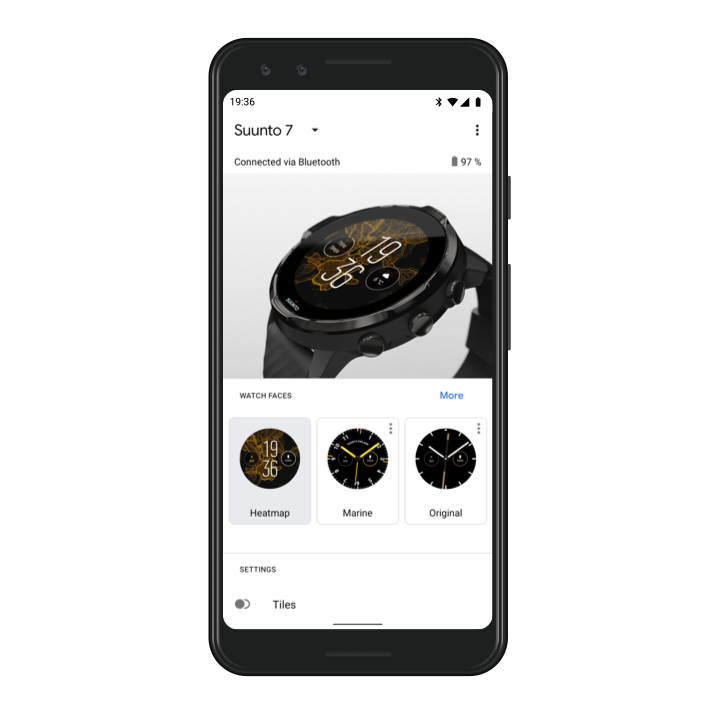
Lisäapua Wear OS by Google -sovelluksen käyttöön löydät
Wear OS by Google Help -sivulta.
3. Seuraa Wear OS -opastusta kellossa
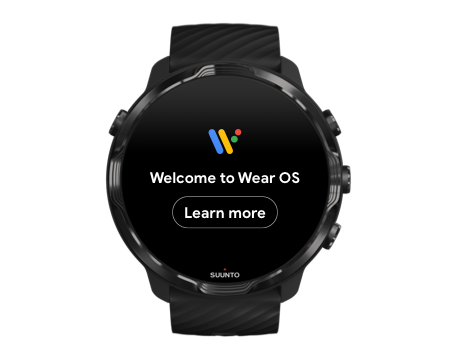
Kun alkuasetukset on tehty, katso kellon opastuksesta lisätietoja Wear OS by Google -käyttöjärjestelmästä ja Suunto 7 -kellosi käytöstä.
Opi liikkumaan kellosi valikoissa
Jos kellosi tuntuu hitaalta heti käyttöönoton jälkeen, älä ole huolissasi. Kellosi lataa saatavilla olevia päivityksiä taustalla voidakseen tarjota sinulle uusimmat ja parhaat ohjelmistot heti alusta lähtien. Kun päivitykset on ladattu, hitaus häviää.
4. Aloita urheilu Suunnon kanssa
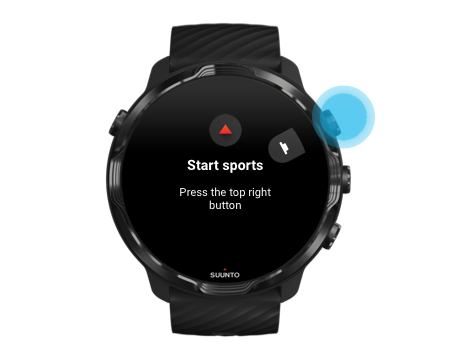
Suunto Wear on Suunto 7 -kellon urheilusovellus. Se seuraa kaikkea päivittäistä aktiivisuuttasi (askeleet ja kalorit), urheilusuorituksiasi ja seikkailujasi sekä tarjoaa tarkkaa reaaliaikaista tietoa ja ilmaisia offline-karttoja ja lämpökarttoja.
Aloita avaamalla kellon Suunto Wear -sovellus painamalla oikeata yläpainiketta. Määritä profiilisi noudattamalla näytön ohjeita, jotta saat tarkat ja itsellesi sovitetut aktiivisuuden ja harjoittelun seurantatiedot. Kun olet valmis, lataa napauttamalla Suunto-sovellus puhelimeesi.
Suunto Wear -sovelluksen käytön aloittaminen
5. Lataa Suunto-sovellus puhelimeesi

Puhelimeen asennettava Suunto-sovellus on olennainen osa uuden kellosi urheilukokemusta. Suunto-sovelluksen avulla synkronoit ja tallennat harjoitukset kellosta urheilupäiväkirjaan, saat yksityiskohtaisia tietoja harjoittelustasi, nukkumisestasi ja päivittäisestä aktiivisuudestasi, voit jakaa parhaat hetket ystäviesi kanssa ja yhdistää suosikkiurheilupalveluihisi kuten Stravaan tai Reliveen sekä paljon muuta.
Lataa Suunto-sovellus puhelimeesi. Kun olet asentanut sovelluksen, avaa se ja yhdistä kellosi sovellukseen. Ota sovellus käyttöön noudattamalla näytön ohjeita.